|
|
WisMencoder 最快的视频转换工具

什么是 WisMencoder
WisMencoder 能够把您的电脑上的所有视频格式,包括avi,mpg,rmvb,wmv,mp4,mov,dat等格式以最快的速度和最高的质量转换为AVI格式。速度和质量都高于同类软件。
AVI是现在的最为流行的视频格式,采用divx、xvid和x264格式编码的视频文件能拥有较高的视频质量且有非常少的磁盘空间占用。效果上并不亚于wmv或者rmvb,而压缩/转换速度更比wmv和rmvb远远快很多。
WisMencoder特点:
*压缩速度快且质量较高。
*简洁而又丰富的设置外观非常便于操作。
*支持批量压缩,压缩后关机。
*支持多种音频、视频编码器,支持字幕
*支持压缩的优先级
*利用已经设置好的配置文件轻松为PDA等移动设备配置参数
WisMencoder 截图:
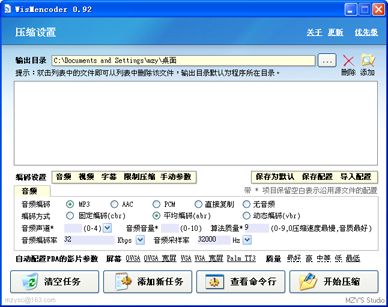
WisMencoder采用mencoder核心,是Mencoder的GUI(图形用户界面)。
Mencoder是最快的视频转换压缩工具,能够把所有视频格式转换为AVI。并且转换速度极为快速,可谓同类软件中转换速度最快的软件,功能强大。但是由于Mencoder是命令行程序需要像DOS一样输入复杂的命令行,所以操作不很方便,特别是对于初学者。
WisMencoder这个程序通过简单而详细的图形化界面,让您不用输入那些繁琐的命令行而轻松使用Mencoder!
WisMencoder为本人原创作品。
WisMencoder 配置要求
程序正常运行建议的最低配置
CPU 1.0GHz,内存128MB,硬盘剩余空间至少200MB
WisMencoder 更新日志
7-2 (1.436 正式版)
加入赞助链接
将音频、视频里面的选项顺序做了大调整。界面更清晰明了,同时删去了根本没有用的“编码器”选项。
修改了很多用词。并且把必填项目设置成了粗体。
修正了从任务栏恢复后,任务栏图标仍然显示的bug
修改了关于界面
增加了提示:如果缺少皮肤文件(即把皮肤文件恶意全部删除),则提示无法找到皮肤,退出!因为没有皮肤根本没法使用。
修正了如果第一次使用,输出目录框里什么都不显示的bug
修正了视频使用直接复制或无视频时,仍然提示输入视频编码率的bug。感谢reuse
增加了快速为MEIZU Miniplayer转换影片的功能
增加了一个选项,可以显示或不显示鼠标即时帮助
改进了压缩算法,采用sws 9算法使压缩出来的画质更好
修正了1.433快速配置的某些bug
修改了压缩完成后的提示
音频编码率的下拉菜单增加了192,160两个菜单项
稍微提高了软件启动的速度
修改了XP Skin皮肤
将mencoder核心换为20050928(这个核心兼容性较好)
将各视频编码器升级到官方最新的20060611版本
缩减了不必要的文件,安装包大小仅有16.4MB
WisMencoder 下载
http://www.crsky.com/soft/6533.html
内网下载:
WisMencoder 1.436f正式版
[ 本帖最后由 haxc 于 2006-7-6 08:43 编辑 ] |
|